اکسپورت و ایمپورت داده¶
در سازمانیار، گاه برای اجرای گزارشها یا ویرایش دادهها، لازم است که دادهها را اکسپورت یا ایمپورت کنید. این راهنما به فرآیندهای اکسپورت و ایمپورت ورود دادهها در سازمانیار میپردازد.
مهم
گاه به دلیل حجم بزرگ، کاربران با خطای زمان اتمام مهلت (Time Out) یا عدم پردازش رکورد مواجه میشوند. این اتفاق میتواند در هنگام اکسپورت حجم زیاد اطلاعات یا در مواقعی که فایل ایمپورت بسیار بزرگ باشد رخ دهد. برای رفع محدودیت حجم رکوردها، ایمپورت یا اکسپورت را به صورت دستهای و با حجمهای کوچکتر انجام دهید.
اکسپورت داده از سازمانیار¶
هنگام کار با پایگاه داده، گاه لازم است که دادهها را در یک فایل جداگانه اکسپورت کنید. این کار میتواند به گزارشگیری از فعالیتها کمک کند، هرچند سازمانیار ابزاری دقیق و آسان برای گزارشگیری در هر ماژولی ارائه میدهد.
در اودوو، میتوان مقادیر را از هر فیلدی در هر رکوردی اکسپورت کرد. برای انجام این کار، نمای لیست (☰ (سه خط افقی)) را در آیتمهایی که نیاز به اکسپورت دارند فعال کنید و سپس رکوردهایی که باید اکسپورت شوند را انتخاب کنید. برای انتخاب رکورد، کادر انتخاب کنار رکورد مربوطه را علامت بزنید. در نهایت، روی ⚙️ عمل و سپس اکسپورت کلیک کنید.
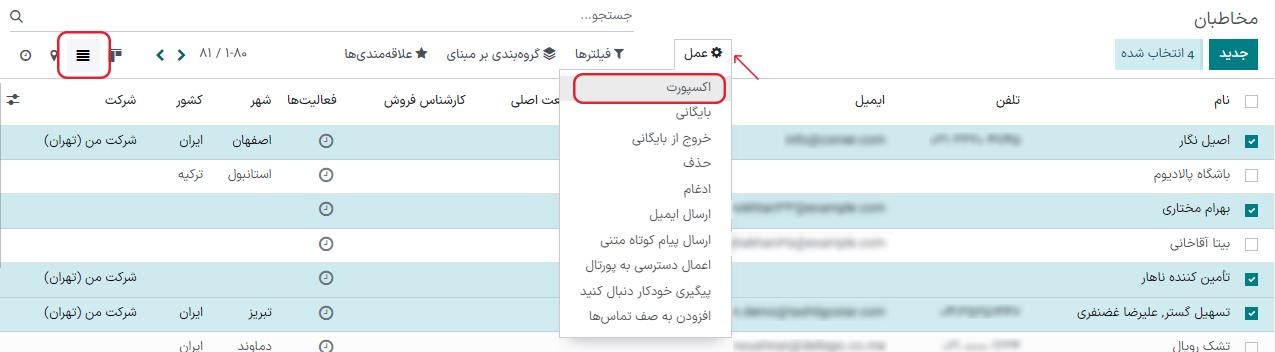
با کلیک بر روی اکسپورت، پنجره اکسپورت دادهها با چند گزینه برای دادههای قابل اکسپورت ظاهر میشود:

با علامتدار کردن گزینه میخواهم دادهها را بهروزرسانی کنم (اکسپورت سازگار با اسمپورت)، سیستم فقط فیلدهایی را نشان میدهد که میتوان آنها را بعداً ایمپورت کرد. این کار در مواقعی که نیاز به بهروزرسانی رکوردهای موجود دارید مفید است و مانند یک فیلتر عمل میکند. اگر علامت کادر را بردارید، فیلدهای بیشتری را در اختیار خواهید داشت، نه فقط فیلدهایی که میتوان آنها را ایمپورت کرد.
هنگام اکسپورت، دو فرمت
.csvو.xlsبرای انتخاب وجود دارد. در حالت.csv، آیتمها با ویرگول جدا میشوند، در حالی که.xlsشامل اطلاعات مربوط به تمام کاربرگها در یک فایل، اعم از محتوا و قالببندی، میشود.این آیتمها قابل اکسپورت شدن هستند. از آیکون > (فلش چپ) برای نمایش گزینههای بیشتر زیرمجموعهها استفاده کنید. برای پیدا کردن فیلدهای خاص از نوار جستجو استفاده کنید. برای استفاده کارآمدتر از گزینه جستجو، روی تمام > (فلشهای چپ) کلیک کنید تا تمام فیلدها نمایش داده شوند.
دکمه آیکون + (آیکون مثبت) برای اضافه کردن فیلدها به لیست فیلدهای قابل اکسپورت واقع شده است.
با استفاده از ↕️ (فلش بالا و پایین) در سمت راست فیلدهای انتخاب شده میتوان برای جابجایی فیلدها به بالا و پایین و تغییر ترتیب نمایش آنها در فایل اکسپورت شده استفاده کرد. با استفاده از آیکون ↕️ (فلش بالا و پایین) میتوانید آنها را بکشید و رها کنید.
برای حذف فیلدها از آیکون ️🗑️ (سطل زباله) استفاده میشود. برای حذف فیلد، روی آیکون ️🗑️ (سطل زباله) کلیک کنید.
برای گزارشهای دورهای، ذخیره تنظیمات پیشفرض برای اکسپورت مفید است. تمام فیلدهای مورد نیاز را انتخاب کنید و روی منوی کشویی قالب کلیک کنید. سپس روی قالب جدید کلیک کنید و نامی منحصر به فرد برای اکسپورت ایجاد شده بدهید. دفعه بعد که نیاز به اکسپورت همان لیست است، قالب مرتبطی را که قبلاً با منوی کشویی ذخیره شده است، انتخاب کنید.
نکته
دانستن شناسه خارجی فیلد مفید است. به عنوان مثال، شرکت مرتبط در رابط کاربری اکسپورت برابر با parent_id (شناسه خارجی) است. این موضوع مفید است زیرا در این صورت، تنها دادههای اکسپورت شده، دادههایی هستند که باید ویرایش و دوباره وارد شوند.
ایمپورت داده به سازمانیار¶
ایمپورت داده به سازمانیار در زمان استقرار یا زمانی که نیاز به بهروزرسانی دادهها به صورت دستهای وجود دارد، بسیار مفید است. این راهنما نحوه اسمپورت داده به پایگاه داده سازمانیار را شرح میدهد.
هشدار
ایمپورت دائمی است و قابل برگشت نیست. با این حال، میتوان از فیلترها (تاریخ ایجاد یا آخرین ویرایش) برای شناسایی رکوردهایی که توسط فرآیند ایمپورت تغییر یا ایجاد شدهاند استفاده کرد.
نکته
فعال کردن حالت توسعهدهنده تنظیمات قابل مشاهده ایمپورت را در منوی سمت راست تغییر میدهد. با این کار منوی نمایش داده میشود. این منوی پیشرفته شامل دو گزینه است: راهگیری تاریخچه به هنگام ایمپورت و امکان تطبیق با زیرفیلدها.
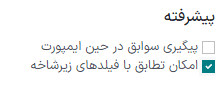
در مدل openchatter گزینه دنبال کردن تاریخچه در حین ایمپورت موجب ایجاد اشتراک شده و در حین ایمپورت اعلانهایی را ارسال میکند، اما به ایمپورت کندتر منجر میشود.
اگر گزینه مجاز بودن تطابق با زیرفیلدها انتخاب شود، در حین ایمپورت، از تمام زیرمجموعههای فیلد برای تطبیق با فیلد اودوو استفاده میشود.
شروع به کار¶
میتوان با استفاده از فرمتهای اکسل (.xlsx) یا CSV (.csv)، دادهها را در هر شیء تجاری سازمانیار ایمپورت کرد که شامل این موارد میشود: مخاطبان، محصولات، صورتحسابهای بانکی، ثبتهای دفتر روزنامه و سفارشها.
نمای شیء مورد نظر برای ایمپورت/پر کردن دادهها را باز کنید و روی کلیک کنید.
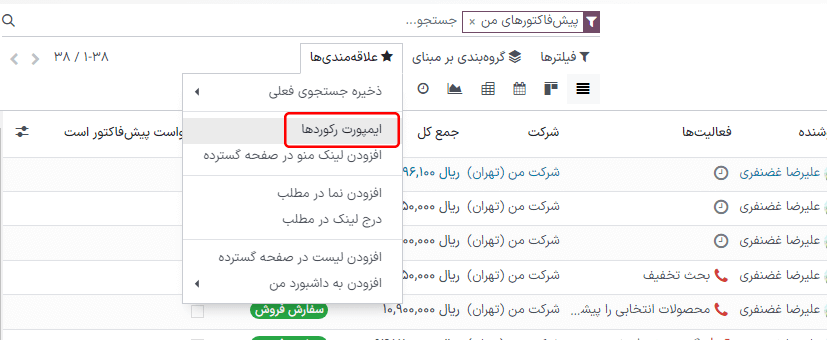
پس از کلیک بر روی ایمپورت رکوردها، سازمانیار صفحهای جداگانه با قالبهایی را نمایش میدهد که میتوان آنها را دانلود و با دادههای شرکت پر کرد. این قالبها را میتوان با یک کلیک ایمپورت کرد، زیرا نگاشت دادهها از قبل انجام شده است. برای دانلود قالب، روی قالب ایمپورت برای مشتریان در مرکز صفحه کلیک کنید.
مهم
هنگام بارگیری فایل CSV, سازمانیار گزینههای فرمتبندی را در اختیار شما قرار میدهد. این گزینهها هنگام ایمپورت فایل اختصاصی اکسل (.xls, .xlsx) ظاهر نمیشوند.
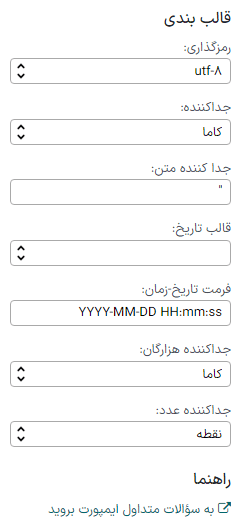
تنظیمات لازم را در گزینههای فرمتبندی انجام دهید و مطمئن شوید که تمام ستونها در فیلد اودوو و ستون فایل بدون خطا هستند. در نهایت، برای ایمپورت دادهها روی ایمپورت کلیک کنید.
سفارشیسازی قالب¶
قالبهای ایمپورت در ابزار ایمپورت برای رایجترین دادههای قابل ایمپورت (مخاطبان، محصولات، صورتحسابهای بانکی و غیره) ارائه میشوند. آنها را با هر نرمافزار صفحهگستردهای (Microsoft Office, OpenOffice, Google Drive و غیره) باز کنید.
بعد از دانلود شدن قالب این مراحل را دنبال کنید:
ستونها را اضافه، حذف و مرتب کنید تا به بهترین شیوه ممکن با ساختار داده مطابقت داشته باشد.
توصیه اکید میشود که ستون :guilabel:`شناسه خارجی` را حذف نکنید (در بخش بعدی دلیل آن را خواهید دید).
با کشیدن دنباله شناسه در ستون شناسه خارجی (ID)، برای هر رکورد یک شناسه منحصر به فرد تعیین کنید.
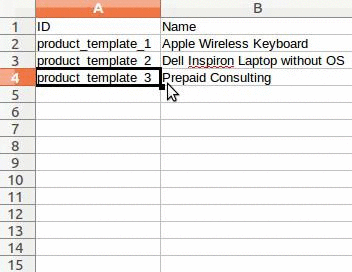
توجه
هنگامی که ستون جدیدی اضافه میشود، اگر برچسب آن با هیچ فیلدی در سازمانیار مطابقت نداشته باشد، ممکن است سازمانیار نتواند آن را به طور خودکار نگاشت کند. با این حال، ستونهای جدید را میتوان هنگام تست ایمپورت به صورت دستی نگاشت کرد. برای یافتن فیلد مربوطه، در منوی کشویی جستجو کنید.
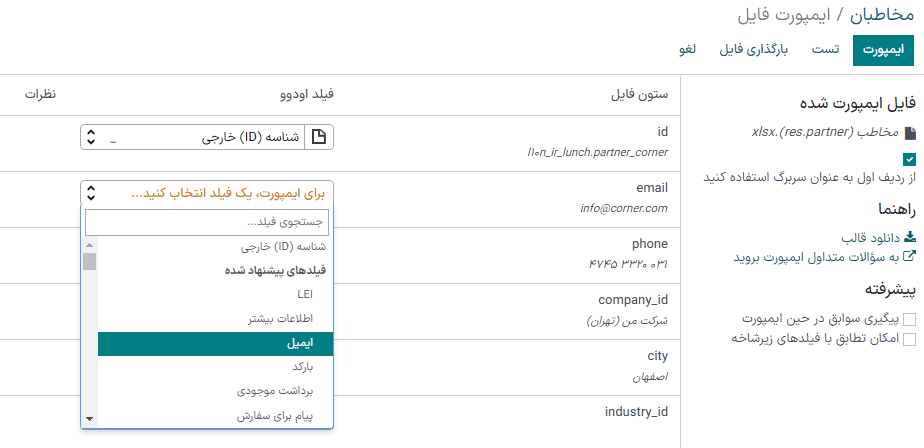
سپس، در فایل ایمپورت از برچسب این فایل استفاده کنید تا از موفق بودن ایمپورتهای آینده مطمئن شوید.
نکته
راه مفید دیگر برای یافتن نامهای صحیح ستونهای ایمپورت، اکسپورت یک فایل نمونه با استفاده از فیلدهایی است که باید ایمپورت شوند. به این ترتیب، اگر الگوی ایمپورت نمونهای وجود نداشته باشد، نامها دقیق خواهند بود.
ایمپورت از برنامهای دیگر¶
شناسه خارجی (ID) یک شناسه منحصر به فرد برای هر ردیف است. برای تسهیل انتقال به سازمانیار میتوانید از شناسهای که در نرمافزار قبلی خود استفاده میکردید، استفاده کنید.
به هنگام ایمپورت تعیین شناسه اجباری نیست، ولی در موارد بسیاری کمککننده است:
بهروزرسانی ایمپورتها: ایمپورت چندباره یک فایل بدون ایجاد داده تکراری.
برای بازسازی روابط بین رکوردهای مختلف، باید از شناسه منحصر به فرد در برنامه اصلی برای نگاشت آن به ستون شناسه خارجی (ID) در سازمانیار استفاده کرد.
هنگامی که رکورد دیگری که به رکورد اول مرتبط است ایمپورت میشود، از XXX/ID (XXX/شناسه خارجی) برای شناسه منحصر به فرد اصلی استفاده کنید. این رکورد را میتوان با استفاده از نام آن نیز پیدا کرد.
هشدار
توجه داشته باشید که اگر دو یا چند رکورد نام یکسانی داشته باشند، تناقض ایجاد خواهد شد.
میتوان از شناسه خارجی (ID) برای بهروزرسانیِ ایمپورت قبلی نیز استفاده کرد. اگر دادههای اصلاح شده نیاز به بارگذاریِ مجدد در آینده داشته باشند، بنابراین، روشِ خوب این است که همیشه آن را تعریف کرد.
فیلد ناموجود برای نگاشت ستون¶
سازمانیار به طور اکتشافی سعی میکند بر اساس ده خط اولِ فایلها، نوع فیلد را برای هر ستون در داخل فایلِ تیمپورت شده پیدا کند.
به عنوان مثال، اگر ستونی فقط شامل اعداد باشد، فقط فیلدهایی که از نوع integer باشند به عنوان گزینه قابل انتخاب ارائه میشوند.
با اینکه این رفتار در اکثر موارد مفید است، ممکن است در برخی موارد با خطا مواجه شود یا ستون به فیلدی نگاشت شود که به طور پیشفرض پیشنهاد نشده است.
اگر این اتفاق رخ داد، گزینه نمایش فیلدهای رابطهدار (پیشرفته) را بررسی کنید، سپس لیست کاملی از فیلدها برای هر ستون در دسترس خواهد بود.
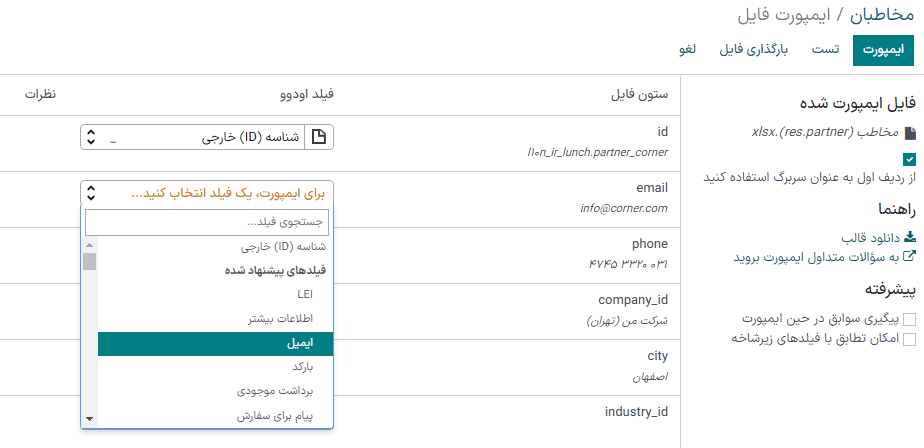
تغییر فرمت ایمپورت داده¶
توجه
سازمانیار میتواند به طور خودکار تشخیص دهد که آیا یک ستون تاریخ است یا نه، و سعی میکند فرمت تاریخ را از مجموعهای از رایجترین فرمتهای تاریخ حدس بزند. در حالی که این فرآیند میتواند برای بسیاری از فرمتهای تاریخ درست کار کند، ولی برخی از فرمتهای تاریخ قابل تشخیص نیستند. این فرآیند میتواند به دلیل وارونگی مکان قرار گیری روز و ماه باعث ایجاد سردرگمی نیز شود. حدس زدن اینکه کدام قسمت از فرمت تاریخ مربوط به روز و کدام قسمت مربوط به ماه است، در تاریخی مانند 01-03-2016 دشوار است.
هنگام ایمپورت یک فایلِ CSV, سازمانیار گزینههایِ قالببندی را ارائه میدهد.
برای مشاهده فرمت تاریخی که سازمانیار از فایل پیدا کرده است، فرمت تاریخ را که با کلیک بر روی گزینهها در زیر انتخابکننده فایل نمایش داده میشود، بررسی کنید. اگر این فرمت نادرست است، آن را با استفاده از ISO 8601 برای تعریف فرمت، به فرمت دلخواه تغییر دهید.
مهم
ISO 8601 یک استاندارد بینالمللی است که تبادل و ارتباط دادههای مربوط به تاریخ و زمان را در سطح جهانی پوشش میدهد. به عنوان مثال، اگر فرمت تاریخ باید به صورت YYYY-MM-DD باشد، برای 24 جولای 1981، تاریخ باید به صورت 1981-07-24 نوشته شود.
نکته
هنگام ایمپورت فایلهای اکسل (.xls, .xlsx)، برای ذخیره تاریخها از سلولهای تاریخ استفاده کنید. این کار فرمتهای تاریخ محلی را برای نمایش حفظ میکند، صرف نظر از نحوه فرمتبندی تاریخ در سازمانیار. هنگام ایمپورت فایل CSV، از بخش فرمتبندی برای انتخاب ستونهای فرمت تاریخ استفاده کنید.
ایمپورت اعداد با علامت اختصاری واحد پول¶
سازمانیار به طور کامل از اعداد با پرانتز برای نشان دادن علائم منفی و همچنین اعداد با علائم واحد پولی مربوط به آنها پشتیبانی میکند. سازمانیار همچنین به طور خودکار تشخیص میدهد که از کدام جداکننده هزارگان و اعشاری استفاده میشود. اگر از نماد ارزی استفاده شود که سازمانیار آن را نمیشناسد، ممکن است متن به شکل عدد شناخته نشود و فرایند ایمپورت با مشکل مواجه شود.
توجه
هنگام بارگیری فایل CSV, منوی فرمتبندی در ستون سمت راست ظاهر میشود. در زیر این گزینهها، میتوان جداکننده هزارگان را تغییر داد.
نمونههایی از اعداد پشتیبانی شده (با استفاده از مثال "سی و دو هزار"):
32.000,00
32000,00
32,000.00
-32000.00
(32000.00)
$ 32.000,00
(32000.00 €)
مثالی که کار نخواهد کرد:
ABC 32.000,00
$ (32.000,00)
مهم
() (پرانتز) در اطراف عدد نشان میدهد که عدد یک مقدار منفی است. ضروری است که نماد واحد پول داخل پرانتز قرار داده شود تا سازمانیار آن را به عنوان یک مقدار ارز منفی تشخیص دهد.
عدم نمایش درست جدول پیشنمایش ایمپورت¶
به طور پیشفرض، پیشنمایش ایمپورت از ویرگول به عنوان جداکننده فیلدها و علامت نقل قول به عنوان جداکننده متن استفاده میکند. اگر فایل CSV شما این تنظیمات را ندارد، گزینههای فرمتبندی را (که بعد از انتخاب فایل CSV در زیر نوار ایمپورت CSV نمایش داده میشود) تغییر دهید.
مهم
اگر فایل CSV (مقادیر جدا شده با کاما) از تب به عنوان جداکننده استفاده کند، سازمانیار جداسازیها را تشخیص نمیدهد. باید گزینههای فرمت فایل را در برنامه صفحه گسترده اصلاح کنید. به بخش تغییر فرمت فایل زیر مراجعه کنید.
تغییر فرمت فایل CSV در برنامه صفحه گسترده¶
هنگام ویرایش و ذخیره فایلهای CSV در برنامههای صفحه گسترده، تنظیمات منطقهای کامپیوتر برای جداکننده و علامت محدود کننده اعمال میشود. تسهیلگستر استفاده از OpenOffice یا LibreOffice را پیشنهاد میکند، زیرا هر دو برنامه امکان اصلاح هر سه گزینه را فراهم میکنند (در برنامه LibreOffice، از مسیر استفاده کنید).
مایکروسافت اکسل میتواند هنگام ذخیره، رمزگذاری را تغییر دهد ().
تفاوت شناسه پایگاه داده و شناسه خارجی¶
برخی از فیلدها، رابطهای با یک شیء دیگر تعریف میکنند. برای مثال، کشور یک مخاطب، پیوندی به یک رکورد از شیء «کشور» است. هنگام ایمپورت چنین فیلدهایی، سازمانیار باید دوباره پیوندها را بین رکوردهای مختلف ایجاد کند. برای کمک به ایمپورت این فیلدها، سازمانیار سه مکانیزم ارائه میدهد.
مهم
فقط باید یک مکانیسم برای هر فیلدی که در حال ایمپورت است استفاده شود.
برای مثال، برای ارجاع به کشور مخاطب، سازمانیار سه فیلد را برای ایمپورت پیشنهاد میکند:
کشور: نام یا کد کشور
شناسه کشور/پایگاه داده: شناسه منحصر به فرد در سازمانیار برای رکورد، که توسط ستون ID PostgreSQL تعریف میشود
کشور/شناسه خارجی: شناسه این رکورد که در برنامه دیگری (یا فایل
.XMLکه آن را ایمپورت کرده است) ارجاع داده شده است.
برای مثال، برای کشور بلژیک، از این سه روش برای ایمپورت استفاده کنید:
کشور:
Belgiumکشور/شناسه پایگاه داده:
21کشور/شناسه خارجی:
base.be
با توجه به نیاز شرکت، از یکی از این سه روش برای ارجاع به رکوردها در روابط استفاده کنید. در اینجا مثالی از زمانی که هر کدام باید استفاده شوند، با توجه به نیاز، آورده شده است:
از کشور استفاده کنید: این سادهترین روش برای زمانی است که دادهها از فایلهای CSV که به صورت دستی ایجاد شدهاند، میآیند.
از کشور/شناسه پایگاه داده استفاده کنید: این روش باید به ندرت استفاده شود. این روش بیشتر توسط توسعهدهندگان استفاده میشود زیرا مزیت اصلی آن این است که هرگز تضادی ایجاد نمیکند (ممکن است چندین رکورد با نام یکسان وجود داشته باشد، اما همه همیشه یک شناسه پایگاه داده منحصر به فرد دارند)
از کشور/شناسه خارجی استفاده کنید: هنگام ایمپورت دادهها از یک برنامه شخص ثالث از شناسه خارجی استفاده کنید.
هنگام استفاده از شناسههای خارجی، فایلهای CSV را با ستون شناسه خارجی (شناسه) که شناسه خارجی هر رکورد ایمپورت شده را تعریف میکند، ایمپورت کنید. سپس، میتوان با ستونهایی مانند Field/External ID به آن رکورد ارجاع داد. دو فایل CSV زیر مثالی برای محصولات و دستههای آنها ارائه میدهند.
ایمپورت فیلدهای رابطهدار¶
یک شیء سازمانیار همیشه به بسیاری از اشیاء دیگر مرتبط است (به عنوان مثال، یک محصول به دستههای محصول، ویژگیها، فروشندگان و غیره مرتبط است). برای ایمپورت این روابط، ابتدا باید رکوردهای شیء مرتبط از فهرست منوی خودشان ایمپورت شوند.
این کار را میتوان با استفاده از نام رکورد مرتبط یا شناسه آن، بسته به شرایط، انجام داد. زمانی که دو رکورد نام یکسانی دارند، از شناسه استفاده میشود. در چنین مواردی / ID را در انتهای عنوان ستون اضافه کنید (به عنوان مثال برای ویژگیهای محصول: ویژگیهای محصول / ویژگی / ID).
گزینههای مربوط به تطبیق چندگانه در فیلدها¶
به عنوان مثال، اگر دو دسته محصول با نام فرزند قابل فروش وجود داشته باشد (مانند محصولات متفرقه/قابل فروش و محصولات دیگر/قابل فروش)، تأیید متوقف میشود، اما همچنان ممکن است دادهها ایمپورت شوند. با این حال، سازمانیار توصیه میکند که ایمپورت انجام نشود، زیرا همه آنها به اولین دسته قابل فروش در لیست دسته محصول (محصولات متفرقه/قابل فروش) مرتبط میشوند. در مقابل، Odoo توصیه میکند مقادیر تکراری یا سلسله مراتب دسته محصول را اصلاح کنید.
با این حال، اگر شرکت مایل به تغییر پیکربندی دستههای محصول نیست، سازمانیار استفاده از شناسه خارجی را برای فیلد دسته توصیه میکند.
ایمپورت فیلدهای many2many رابطه دار¶
برچسبها باید با ویرگول و بدون فاصله از هم جدا شوند. به عنوان مثال، اگر یک مشتری باید به هر دو برچسب تولید کننده و خرده فروش مرتبط شود، باید تولید کننده، خرده فروش در همان ستون فایل CSV رمزگذاری شود.
ایمپورت روابط one2many یک به چند¶
اگر شرکتی میخواهد یک سفارش فروش با چند سطر سفارش را ایمپورت کند، باید یک ردیف در فایل CSV برای هر سطر سفارش رزرو شود. اولین سطر سفارش در همان ردیف ایمپورت میشود. هر سطر بیشتر به یک ردیف اضافی نیاز دارد که هیچ اطلاعاتی در فیلدهای مربوط به سفارش نداشته باشد.
به عنوان مثال، در اینجا یک فایل CSV که بر اساس دادههای دمو میتوان آن را ایمپورت کرد، آورده شده است:
فایل CSV زیر نحوه ایمپورت سفارشها خرید را به همراه سطرهای مربوطه نشان میدهد:
فایل CSV زیر نحوه ایمپورت مشتریان و اطلاعات تماس آنها را نشان میدهد:
ایمپورت چندباره رکوردها¶
اگر فایل ایمپورت شامل یکی از ستونهای شناسه خارجی یا شناسه پایگاه داده باشد، رکوردهایی که قبلاً ایمپورت شدهاند به جای ایجاد شدن، ویرایش میشوند. این ویژگی بسیار مفید است و به کاربران اجازه میدهد تا چندین بار فایل CSV را با اعمال تغییرات ایمپورت کنند.
سازمانیار به طور خودکار ایجاد یا ویرایش رکورد را با توجه به جدید بودن یا نبودن تشخیص میدهد.
این ویژگی به شرکت اجازه میدهد تا از ابزار Import/Export در سازمانیار برای ویرایش دستهای از رکوردها در برنامه صفحه گسترده استفاده کند.
عدم وجود مقدار برای فیلد¶
اگر همه فیلدها در فایل CSV تنظیم نشده باشند، سازمانیار برای هر فیلد تعریف نشده، مقدار پیشفرض را اختصاص میدهد. اما اگر فیلدها با مقادیر خالی در فایل CSV تعریف تنظیم شده باشند، سازمانیار به جای اختصاص دادن مقدار پیشفرض، مقدار خالی را در فیلد اعمال میکند.
اکسپورت/ایمپورت جدولهای مختلف از برنامه SQLدر سازمانیار¶
اگر دادهها باید از جداول مختلف ایمپورت شوند، باید روابط بین رکوردهای متعلق به جداول مختلف دوباره ایجاد شوند. به عنوان مثال، اگر شرکتها و افراد در حال ایمپورت باشند، باید پیوند هر مخاطب و شرکتی که در آن کار میکند دوباره ایجاد شود.
برای مدیریت روابط بین جداول، از امکانات شناسه خارجی استفاده کنید. شناسه خارجی یک رکورد، شناسه منحصر به فرد آن رکورد در برنامه دیگر است. شناسه خارجی باید در بین تمام رکوردهای تمام اشیاء منحصر به فرد باشد. یک روش خوب این است که پیشوند این شناسه خارجی را بر اساس نام برنامه یا جدول قرار دهید. (مانند، company_1, person_1 - به جای 1)
به عنوان مثال، فرض کنید یک پایگاه داده SQL با دو جدول وجود دارد که باید ایمپورت شوند: شرکتها و افراد. هر شخص به یک شرکت تعلق دارد، بنابراین باید پیوند بین شخص و شرکتی که برای آن کار میکند دوباره ایجاد شود.
این مثال را با نمونهای از یک پایگاه داده PostgreSQL آزمایش کنید.
ابتدا، همه شرکتها و شناسه خارجی آنها را صادر کنید. در PSQL، دستور زیر را بنویسید:
> copy (select 'company_'||id as "External ID",company_name as "Name",'True' as "Is a Company" from companies) TO '/tmp/company.csv' with CSV HEADER;
این دستور، فایل CSV زیر را ایجاد میکند:
External ID,Name,Is a Company
company_1,Bigees,True
company_2,Organi,True
company_3,Boum,True
برای ایجاد فایل CSV برای افراد مرتبط با شرکتها، از دستور SQL زیر در PSQL استفاده کنید:
> copy (select 'person_'||id as "External ID",person_name as "Name",'False' as "Is a Company",'company_'||company_id as "Related Company/External ID" from persons) TO '/tmp/person.csv' with CSV
که باعث تولید فایل CSV زیر میشود:
External ID,Name,Is a Company,Related Company/External ID
person_1,Fabien,False,company_1
person_2,Laurence,False,company_1
person_3,Eric,False,company_2
person_4,Ramsy,False,company_3
در این فایل، فابین و لارنس برای شرکت Bigees (company_1) کار میکنند و اریک برای شرکت Organi کار میکند. رابطه بین افراد و شرکتها با استفاده از شناسه خارجی شرکتها انجام میشود. شناسه خارجی با نام جدول پیشوند میشود تا از تضاد شناسه بین افراد و شرکتها (person_1 و company_1 که شناسه 1 را در پایگاه داده اصلی به اشتراک میگذاشتند) جلوگیری شود.
دو فایل تولید شده آماده هستند تا بدون هیچ گونه تغییری در سازمانیار ایمپورت شوند. پس از ایمپورت این دو فایل, چهار مخاطب و سه شرکت وجود دارد (دو مخاطب اول به شرکت اول مرتبط هستند). به خاطر داشته باشید که ابتدا شرکتها و سپس افراد را ایمپورت کنید.